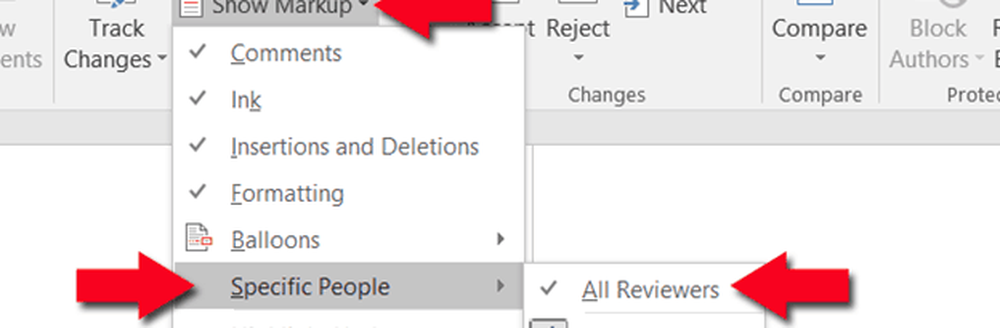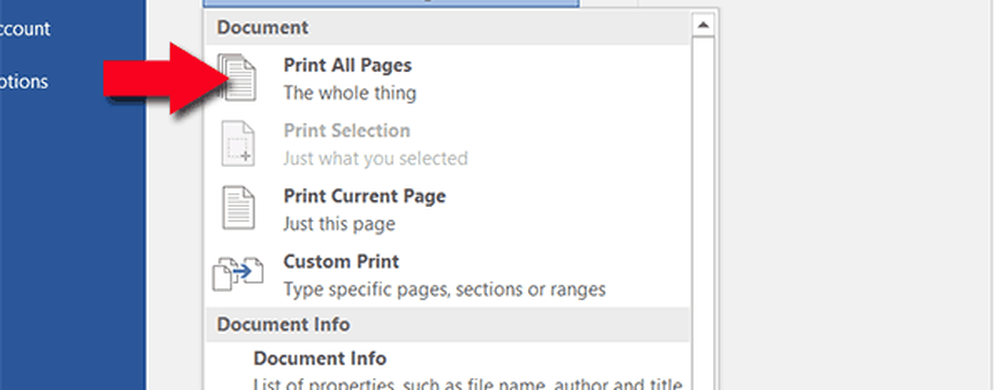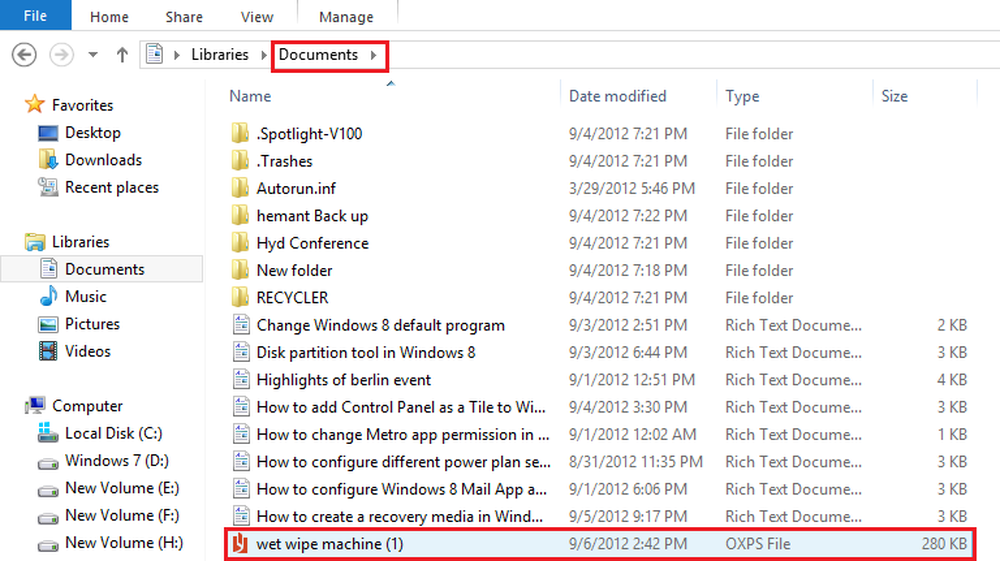Cómo imprimir una lista de comentarios en Microsoft Word 2016

Digamos que tienes un documento que tiene cientos de páginas. Hay varios comentarios repartidos por todos los que le gustaría revisar en papel. Lamentablemente, cuando intenta imprimir su documento, los comentarios no se muestran correctamente. ¿No te gustaría poder simplemente imprimir los comentarios ellos mismos? En realidad, puedes, y es muy fácil de hacer..
- primero, abierto su documento Los comentarios deben aparecer de inmediato. Si ellos no, hacer clic sobre el revisión lengüeta. Seleccionar Marcado simple Si solo quieres ver los comentarios o Todas las marcas Si quieres ver a qué se refieren los comentarios.. Sin marcado oculta los comentarios y las revisiones que haya realizado en su documento. Original es más o menos lo mismo que Sin marcado.
 A menos que solo desee imprimir comentarios de una persona, asegúrese de tener Todos los revisores seleccionado bajo Mostrar marcado > Gente especifica.
A menos que solo desee imprimir comentarios de una persona, asegúrese de tener Todos los revisores seleccionado bajo Mostrar marcado > Gente especifica.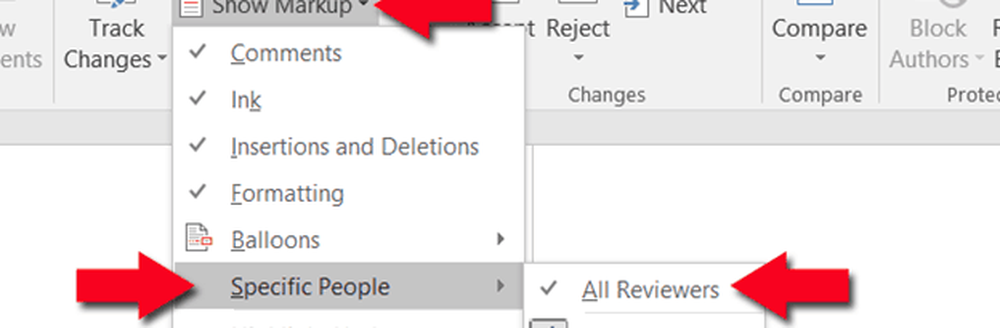
- Con esa información fuera del camino, ¡es hora de comenzar a imprimir! Toma tu mouse y hacer clic sobre el Expediente lengüeta.

- Una vez que hayas hecho eso, seleccionar Impresión.

- Debajo Ajustes hacer clic en Imprimir todas las páginas y Lista de marcado. Tenga en cuenta que una vez que haga esto, su vista previa de impresión no se actualizará. Pero cuando lo imprima, producirá una lista de marcas en lugar del documento..
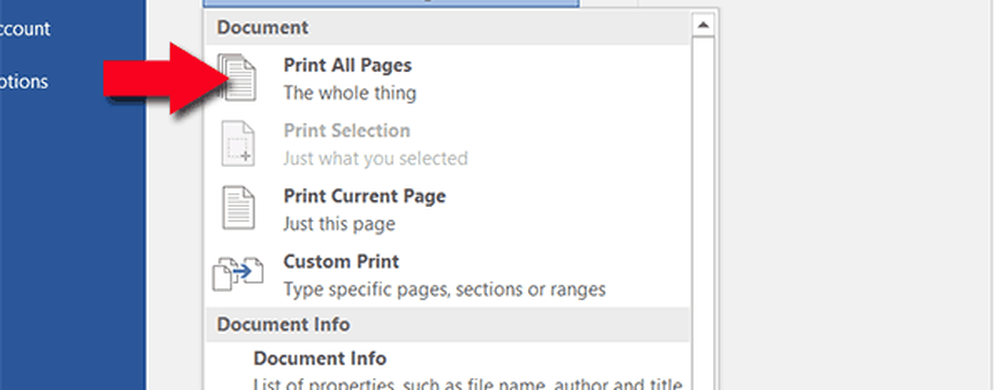
- Ahora hacer clic Impresión. Has terminado!

Una última cosa: Si tiene un montón de cambios rastreados en su documento así como también comentarios, estos se incluirán en su lista de marcas..

Si prefieres ver solo comentarios, ve a la revisión panel y hacer clic Mostrar marcado y deselecciona todo pero Comentarios antes de imprimir.

Artículo por: Megan Scussel, colaborador de groovyPost.
 A menos que solo desee imprimir comentarios de una persona, asegúrese de tener Todos los revisores seleccionado bajo Mostrar marcado > Gente especifica.
A menos que solo desee imprimir comentarios de una persona, asegúrese de tener Todos los revisores seleccionado bajo Mostrar marcado > Gente especifica.